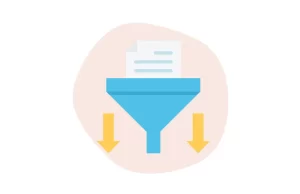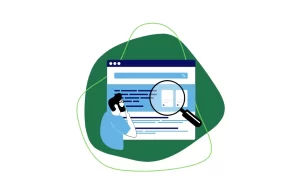A função BDEXTRAIR desempenha um papel crucial na organização e análise de dados. Sua finalidade principal é extrair dados específicos de uma lista de dados com base em critérios definidos pelo usuário. Com a função BDEXTRAIR, é possível criar consultas personalizadas em uma tabela, filtrando os dados de acordo com diferentes condições.
Neste artigo, exploraremos a função BDEXTRAIR, seu uso, aplicação e forneceremos exemplo prático, acompanhe até o final, e pratique posteriormente.
Sintaxe da Função
A sintaxe básica da função é a seguinte:
=BDEXTRAIR(base_dados; campo; critérios)
Possuindo os seguintes argumentos:
Banco_dados: Se refere ao intervalo de dados de sua tabela;
Campo: Se refere a informação que deseja extrair, pode-se informar o número correspondente a coluna, ou seja 1 para a primeira coluna, 2 para a segunda coluna e assim por diante. Ou informar o nome do campo, a partir da referência de célula, porém o nome do campo deve estar igual ao nome em sua tabela principal.
Critérios: Se refere ao intervalo da condição de procura, ou seja, o seu intervalo de critério específico.
Exemplo de Aplicação
Suponha que você tenha uma tabela com informações de produtos, contendo colunas como “Código”, “Produto” e “Valor”, e você deseja extrair informações de um produto, digitando apenas o numero do código, sem precisar ficar procurando em sua lista, neste exemplo a lista é pequena, porém suponha que tenha uma lista de dados muito grande, utilizando a função, sua procura torna-se mais fácil.
Para extrair as informações digitando apenas o código, você pode usar a função BDEXTRAIR da seguinte forma:
Onde:
O intervalo B3:D11 corresponde a toda nossa tabela de dados,
G3 corresponde ao que desejo extrair, no caso a informação de produto, posso usar a referência da célula como no exemplo, desde que o conteúdo escrito na célula seja igual a nome na tabela de dados. Se preferir pode usar o número da coluna corresponde, que neste exemplo seria a referência nº 2.
E o intervalo F3:F4, corresponde ao critério que desejo extrair, ou seja, código específico.
Feito, a função trouxe a informação de Produto, e para o Valor vamos apenas travar as referências de banco_dados e critérios, e colar a função na célula ao lado, assim ela alterará apenas o argumento campo para H3, e manterá os demais intervalos, vide imagem abaixo.
Se nenhum registro corresponder aos seus critérios, ou seja, se no exemplo informarmos um código que não contêm na lista, como no exemplo abaixo, a função retornará o erro #VALUE! Então, para evitar esse tipo de erro, basta utilizar a função =SEERRO para informar uma mensagem de aviso.
Outra informação importante, quando a função emite o tipo de erro #NUM! quer dizer que o valor pesquisado está duplicado em sua lista de dados, então fique atento e não tenha dados repetidos em sua lista principal.
Pronto, viu só como sua aplicação não é tão difícil?! Sua capacidade de extrair informações específicas com base em critérios definidos pelo usuário torna-a uma opção versátil para análise e gerenciamento de dados.
A função BDEXTRAIR é uma ferramenta poderosa para filtrar dados em planilhas. Ela Possui semelhanças com outras funções do Excel, como por exemplo o PROCV, porém diferente do PROCV, esta função consegue pesquisar da esquerda para a direita, independentemente da posição, ou seja, vice-versa.
Gostou? Para mais dicas e conteúdos sobre Excel, inscreva-se em nosso Canal no YouTube e siga nossa página no Instagram
E caso você precise elaborar uma planilha, e não quer ficar quebrando a cabeça sozinho ao desenvolve-la, ou não sabe nem por onde começar, entre em contato e solicite seu orçamento para planilha personalizada, elaboramos conforme sua necessidade, 100% personalizada para você.